Beginnershandleiding voor het maken van een aangepaste IPSW voor iCloud Bypass [Voltooid]
Een aangepaste IPSW maken voor iCloud-bypass omvat het aanpassen van de firmware om iCloud-activering te omzeilen. Dit is de eenvoudigste uitleg over het creëren van een unieke IPSW, maar wat is het doel van het creëren ervan? In deze blog duiken we in de fijne kneepjes ervan en zien we hoe het werkt voor iCloud-activering en of er eenvoudigere alternatieven zijn die je op deze manier kunt gebruiken, maar op een veel eenvoudigere manier voor iedereen.
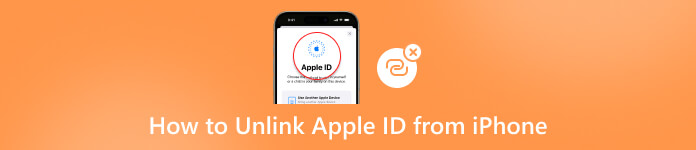
In dit artikel:
- Deel 1. Wat is IPSW en hoe krijg je er een?
- Deel 2. Aangepaste IPSW voor iCloud Bypass op computer - Vereisten, stappen en meer
- Deel 3. Hoe iPhone/iPad herstellen met behulp van aangepaste IPSW
- Deel 4. Een eenvoudigere manier om iCloud-activering met één klik te omzeilen
- Deel 5. Veelgestelde vragen over IPSW iCloud Bypass
Deel 1. Wat is IPSW en hoe krijg je er een?
IPSW, een afkorting voor iPhone Software, is het eigen bestandsformaat van Apple voor iOS- en iPadOS-firmware-updates. Deze bestanden bevatten verbeteringen, bugfixes en beveiligingspatches. Zo werkt u met IPSW-bestanden:
Automatische downloads:
Wanneer u uw iPhone bijwerkt via Finder, iTunes of Software Update, downloadt uw apparaat automatisch de juiste IPSW-bestanden. Deze bestanden worden in specifieke mappen op uw computer opgeslagen en u kunt deze locatie niet wijzigen in iTunes.:
• Op macOS: ~/Bibliotheek/iTunes/iPhone Software-updates
• Op Windows: C:Users[gebruikersnaam]AppDataRoamingApple ComputeriTunesiPhone (iPad of iPod) Software-updates
Handmatige downloads:
Als u meer controle wilt over firmwarebestanden, downloadt u IPSW's van deze website: https://ipsw.iremove.tools/. Ga erheen en kies de IPSW voor uw apparaat en OS-versie. De gedownloade IPSW wordt opgeslagen in de map Downloads van uw computer. U kunt deze hernoemen, verplaatsen of verwijderen zonder dat dit invloed heeft op uw apparaat.
Als je een aangepaste IPSW maakt, kan de iPhone-firmware iCloud ook gratis ontgrendelen. Deze methode werkt echter alleen voor oudere iPhones. Laten we in het volgende deel eens kijken hoe je een aangepaste IPSW voor iCloud kunt omzeilen.
Deel 2. Aangepaste IPSW voor iCloud Bypass op computer - Vereisten, stappen en meer
Voordat u een aangepaste IPSW kunt maken om iCloud te omzeilen, moet u bepaalde zaken voorbereiden. We hebben hieronder alle informatie opgenomen die u nodig heeft. Zorg ervoor dat u de stappen hier volgt om te leren hoe u een aangepaste IPSW voor uw behoeften kunt maken!
Vereisten:
• U hebt een aangepast IPSW-bestand nodig dat het iCloud-activeringsslot verwijdert.
• Installeer iTunes op uw Windows of Mac.
• Sluit de iPhone die u wilt gebruiken via USB aan op een computer.
Stappen om dit te doen:
Op Windows:
Download het IPSW-bestand dat bij uw apparaat en iOS-systeem past van https://ipsw.iremove.tools/ en wijzig de extensie naar .zip.
Pak dit bestand uit en je zult .dmg-bestanden zien die gedecodeerd moeten worden. Je kunt de sleutel vinden op deze website: https://www.theiphonewiki.com/.
Zoek het grootste .dmg-bestand en kopieer het naar het bureaublad.
Gebruik de sleutel die u op de vorige website vindt en ontsleutel deze.
Hernoem het bestand naar de oorspronkelijke .dmg-naam.
Open vervolgens de Toepassingen map uit de uitgepakte map en verwijder de installatie.app bestand erin.
Sla uw gedecodeerde en hernoemde bestand in stap 5 op en verplaats het naar de Toepassingen map
Gebruik dit bestand om het bestaande bestand te vervangen.
De laatste stap is het comprimeren van de map en het terug veranderen van de bestandsextensie naar ".ipswNadat u het bestand setup.app hebt verwijderd, het dmg-bestand hebt gedecodeerd en de map opnieuw hebt gecomprimeerd, hebt u nu met succes een aangepast IPSW-bestand op uw Windows gemaakt waarmee u de iCloud-vergrendeling kunt verwijderen.
Op Mac:
Deze methode ondersteunt alleen 32-bits Mac-systemen.
Download het IPSW-bestand dat overeenkomt met uw apparaatmodel van https://ipsw.iremove.tools/.
U downloadt een .ipsw-bestand. U moet de extensie wijzigen naar zip en de bestanden uitpakken naar een nieuwe map.
U zult verschillende .dmg-bestanden aantreffen en het grootste bestand moet u uitpakken en op het bureaublad plaatsen.
Dit bestand is gecodeerd. Om het te decoderen, download de sleutel van https://www.theiphonewiki.com/.
Gebruik de applicatie die u hebt gedownload en decodeer het .dmg-bestand.
Na decodering klikt u op Oké Selecteer in het pop-upvenster de uitvoermap en plak vervolgens de sleutel als RootFilesysteem.
Klik DMG decoderenNa enkele minuten is het proces voltooid.
Open de map in stap 2 en open de Sollicitatie map erin.
Verwijder het installatiebestand in deze map.
Ga terug naar het gedecodeerde bestand, klik er met de rechtermuisknop op en selecteer Uitwerpen.
Zodra het bestand is opgeslagen, verplaatst u het terug naar de oorspronkelijke map en hernoemt u het bestand naar de .dmg-bestandsnaam.
Comprimeer de uitgepakte map en wijzig de extensie terug naar .ipsw.
Deel 3. Hoe iPhone/iPad herstellen met behulp van aangepaste IPSW
Nadat we het aangepaste IPSW-bestand hebben gemaakt om iCloud te omzeilen, kunnen we nu onze apparaten herstellen met iTunes of Finder. iTunes of Finder downloadt echter automatisch het standaard IPSW-bestand en herstelt uw apparaat. Daarom hebben we enkele bewerkingen nodig om het aangepaste IPSW-bestand te herstellen.
Eerst, herstel je iPhone normaal. Klik niet alleen op Herstellen. Druk in plaats daarvan op Shift (voor Windows) of Alt/Option (voor Mac) en klik vervolgens op HerstellenBlader nu door uw computer en selecteer uw aangepaste IPSW-bestand om iCloud te omzeilen.
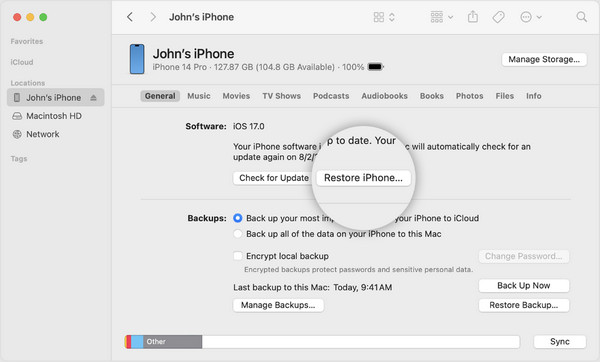
Deel 4. Een eenvoudigere manier om iCloud-activering met één klik te omzeilen
Eigenlijk is het gebruik van IPSW om iCloud Activation te omzeilen systeem-gelimiteerd en super ingewikkeld. En je moet de gids zorgvuldig volgen, want elke verkeerde handeling kan tot falen leiden. Je verdient een makkelijkere, veiligere en meer universele methode om iCloud Activation te omzeilen. imyPass iPassBye biedt een veel eenvoudigere manier om IPSW eenvoudig en snel te bewerken en iCloud-activering op uw iPhone te omzeilen. Zelfs als je geen professional bent, is het mogelijk geworden om de app te gebruiken dankzij de gebruiksvriendelijke interface en het duidelijke proces voor het gebruik ervan. Benieuwd hoe je de app gebruikt? Zo ja, lees dan de tutorial, want deze keer staan we voor je klaar!
Om deze te downloaden, klikt u op de knop op uw computer om de iPassBye direct te downloaden. Nadat je het hebt gedownload, installeer en start je de app!
Nadat je de app hebt geopend, verbind je de iOS via de oplaadkabel met de pc waarop je de app hebt gedownload.
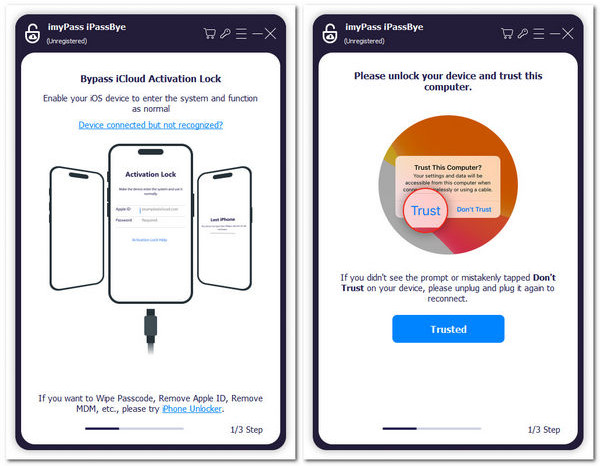
Bekijk de volgende waarschuwingen die aan de app zijn toegevoegd over het omzeilen van het activeringsslot voordat u doorgaat en klik Begin. Ook is het nodig om uw apparaat in te voeren om te jailbreaken. Als u niet weet hoe u dit moet doen, klikt u op de iOS-jailbreak-tutorial en dan Volgende.
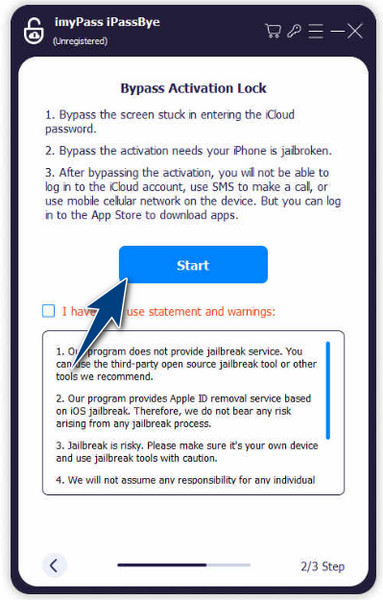
Om het overbruggen te starten, klikt u op de Begin met het omzeilen van de activering nadat u de informatie hebt bevestigd die de app over uw verbonden apparaat heeft gegenereerd. Wacht een paar minuten en uw apparaat is klaar voor gebruik!

Verder lezen:
Veelgestelde vragen.
-
Waar kan ik IPSW downloaden zonder mijn iCloud te activeren?
Je kunt een IPSW-bestand downloaden zonder iCloud-activering, maar het is een complex proces met risico's. Eén optie is Lockra1n_v2.0 Beta 3, een gratis ongebonden iCloud-bypass-app voor iOS 15.0 tot 16.7.7. Het omzeilt nu volledig ongebonden op iOS 15.0 tot 15.8.2. Houd er rekening mee dat deze app zich nog in de beginfase bevindt, dus wees geduldig met eventuele bugs die u tegenkomt.
-
Kan IPSW het iOS 16.5 iCloud-activeringsslot omzeilen?
Lockra1n_v2.0 Beta 3 omvat iOS 15.0 tot 16.7.7 en voegt ondersteuning toe voor het laadprobleem van de ramdisk op iOS 16.5. Je kunt deze app dus ook gebruiken om iOS 16.5 te omzeilen. Dezelfde principes zijn echter van toepassing en u kunt andere methoden voorzichtig verkennen.
-
Is IPSW veilig?
Het wijzigen van IPSW-bestanden kan een uitdaging zijn en tot onomkeerbare schade leiden als het verkeerd wordt gedaan. Ga voorzichtig te werk en overweeg om professionele hulp te zoeken.
-
Kan ik mijn iOS-versie downgraden met een IPSW-bestand?
Ja, u kunt een IPSW-bestand gebruiken om uw iOS-versie te downgraden, maar het volgen van de juiste stappen is essentieel. Houd er rekening mee dat Apple vaak stopt met het ondertekenen van oudere iOS-versies, dus controleer de ondertekeningsstatus voordat u probeert te downgraden.
-
Kan ik een IPSW-bestand gebruiken om problemen zoals opstartloops of crashes op te lossen?
Ja, in sommige gevallen kan het herstellen van uw apparaat met behulp van een IPSW-bestand problemen zoals opstartlussen of crashes oplossen. Het is echter essentieel om de juiste IPSW-versie te kiezen die compatibel is met uw apparaat en de juiste stappen te volgen tijdens het herstelproces.
Conclusie
IPSW iCloud-bypass is een bekende oplossing voor iOS-gebruikers die een probleem tegenkomen op hun apparaten, en het kan het probleem inderdaad oplossen. Het gebruik van deze methode is echter een beetje lastig, vooral als nieuwe gebruikers deze gebruiken. Zelfs met de hier genoemde eenvoudige methode zijn er andere opties die hetzelfde werken als IPSW, maar op een veel minder complexe manier. Met iPassBye, kun je bijna alles doen wat IPSW te bieden heeft.
Hete oplossingen
-
Ontgrendel iOS
- Herziening van de gratis iCloud-ontgrendelservices
- Omzeil iCloud-activering met IMEI
- Verwijder Mosyle MDM van iPhone en iPad
- Verwijder support.apple.com/iphone/passcode
- Herziening van Checkra1n iCloud Bypass
- Omzeil de toegangscode van het iPhone-vergrendelscherm
- Hoe iPhone te jailbreaken
- Ontgrendel de iPhone zonder computer
- Omzeil iPhone vergrendeld voor eigenaar
- Fabrieksreset iPhone zonder Apple ID-wachtwoord
-
iOS-tips
-
Ontgrendel Android
- Hoe u kunt weten of uw telefoon ontgrendeld is
- Ontgrendel het Samsung-telefoonscherm zonder wachtwoord
- Ontgrendel patroonvergrendeling op Android-apparaat
- Herziening van directe ontgrendelingen
- Hoe OnePlus-telefoon te ontgrendelen
- Ontgrendel OEM en repareer OEM-ontgrendeling grijs weergegeven
- Hoe een Sprint-telefoon te ontgrendelen
-
Windows-wachtwoord

